Notepad++ – Gespeicherte Tabs wiederherstellen
Notepad++ ist ein Editor, den wir hauptsächlich zur Bearbeitung von kleineren Dateien in WordPress nutzen. Der Editor ist insbesondere für Programmierer sehr interessant, um mal eben eine kleine Änderung im Code vorzunehmen. Für größere Projekte nutzen wir Atom und Visual Studio Code.
Notepad++ erkennt die Syntax aller gängigen Programmiersprachen. Dennoch wird Notepad++ sehr schnell geladen und ist auch im Ressourcenverbrauch sparsam. Das Tool unterstützt bei der Arbeit durch Syntax-Hervorhebung, Multi-Ansicht, Drag&Drop, Auto-Vervollständigung und vieles mehr. Da Notepad++ auf Open-Source beruht, sind mittlerweile einige Plug-ins erschienen, welche die Arbeit weiter erleichtern.
Session wieder weg
Heute war es aber leider wieder soweit: Die Tabs von Notepad++, einem Editor, den ich hauptsächlich zur Bearbeitung von kleineren Dateien in WordPress nutze, waren alle weg – warum auch immer.
Das ist insofern ärgerlich, weil ich viele Inhalte nicht gesondert speichere. Notepad++ ist bei mir die erste Wahl, wenn ich beispielsweise die wp-config.php bearbeite. Hier ist es wichtig, dass die wp-config.php ohne BOM (Byte Order Mark) gespeichert wird. Wenn man unter dem Menüpunkt „Kodierung“ schaut, sollte da unbedingt „UTF-8“ stehen und nicht „UTF-8-BOM“. Ansonsten muss das umgestellt werden.
Bei größeren Projekten arbeite ich mit Atom, weil ich da eine direkte Anbindung an github einrichten kann.
Session wiederherstellen
Um die Session wiederherzustellen klickt man in Notepad++ auf Datei > Sitzung öffnen und anschließend wählt man die session.xml aus dem Ordner aus.
C:\Users\%username%\AppData\Roaming\Notepad++\session.xml
Es kann auch sein, dass man diese Datei unter
C:\Benutzer\%username%\AppData\Roaming\Notepad++\
findet. In der sessions.xml sind die Tabs abgelegt. Diesen Ordner zu finden ist nicht ganz so einfach, weil der Ordner normalerweise versteckt ist. Aus diesem Grund ist es notwendig, dass vorher z. B. beim Windows Explorer unter Optionen > Ansicht „Versteckte Dateien und Ordner“ „Ausgeblendete Dateien, Ordner und Laufwerke anzeigen“ eingeschaltet wird.
Mehr erfahren auf dieser Webseite
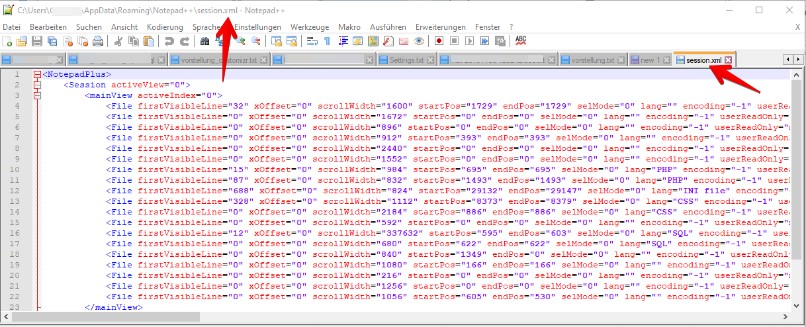
Schreibe einen Kommentar